Proteggere i documenti, soprattutto se si tratta di file che contengono informazioni private o di lavoro, dovrebbe essere una buona abitudine per tutti. Immaginate se, a seguito di un attacco malware, i vostri dati personali finissero in rete, beh, non sarebbe certamente una notizia piacevole! Pertanto, una rapida, quanto efficace soluzione per mantenere al sicuro i propri file è quella di archiviarli in un comodo formato .ZIP protetto da password.
Che cos sono gli archivi ZIP?
Sostanzialmente, con il termine zippare s’intende una specifica operazione di compressione di uno o più file o di una o più cartelle, al fine di ridurne la dimensione complessiva. Ma non solo, oltre alla riduzione dello spazio di archiviazione, un software che si occupa di comprime (zippare) un file, può anche proteggerlo con una password, in maniera tale, da poter essere utilizzato solo da chi ne è in possesso. Tuttavia, può capitare, talune volte, che, per una ragione o per un’altra, dimentichiamo noi stessi le password dei nostri file compressi e protetti. Come risolviamo se ciò dovesse accadere? Esistono programmi di ZIP Password Unlocker disponibili, o bisogna rassegnarsi alla perdita dei file? Esiste inoltre, qualora non si avesse la possibilità di decomprimere un file direttamente dal PC, la possibilità di rimuovere Password file Zip Online? Continua a leggere il nostro articolo per ricevere le risposte di cui hai bisogno.
METODO 1: Recuperare un file Zip bloccato con "PassFab per ZIP".
METODO 2: Rimuovere password file ZIP con “Password Recovery Bundle”.
METODO 3: Come decriptare un file ZIP online?
METODO 1: Recuperare un file Zip bloccato con "PassFab per ZIP".
Hai dimenticato la password del tuo file compresso e temi di non poter più recuperare le foto delle vacanze? Non temere, in questo paragrafo ti guideremo passo-passo nell’utilizzo del miglior software di Zip password unlocker, in grado di sbloccare qualsiasi file, cartella o documento protetto da password Zip. Non dovrai fare altro che seguire con minuzia la nostra guida e ti garantiamo che riuscirai, facilmente, a risolvere questo frustrante disagio. Su internet sono disponibili centinaia di software di Zip unlocker più o meno validi che possono sbloccare un archivio zippato e protetto da password, noi, per ottimizzare i tempi, preferiamo consigliarti il migliore e il più apprezzato dagli utenti, PassFab per ZIP. Si tratta di un eccellente software, apprezzatissimo dalla community di Trustpilot, in grado di recuperare password complesse fino a 16 caratteri. Servendosi, in caso di decriptazioni molto complesse, anche dell’accelerazione GPU e CPU del Computer sul quale lavora. Insomma, il recupero della password zippata ha un elevatissimo tasso di successo utilizzando PassFab per ZIP. Per semplificarti la vita, nel paragrafo successivo, abbiamo preparato una guida, semplice e veloce, per aiutarti a recuperare la password dal tuo file Zip.
Passo 1: Per utilizzare uno ZIP password unlocker su Pc Windows è necessario scaricarlo da (qui).
Passo 2: Procedi all’installazione del software scaricato e avvialo.
Passo 3: Al primo avvio di PassFab per ZIP dovrai aggiornare la libreria del dizionario. Il procedimento sarà automatico e obbligatorio e sarà utile successivamente quando avvieremo la procedura per il recupero della password da un file ZIP.
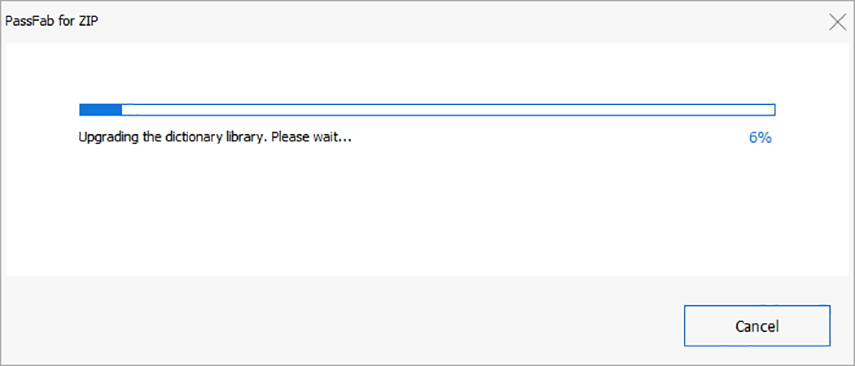
Passo 4: Sono disponibili tre opzioni di recupero password.
Attacco Dizionario: Hai dimenticato una zip password davvero molto semplice? Allora puoi utilizzare l’attacco Dizionario. Si tratta dell’opzione più semplice e immediata per recuperare password da un file compresso di cui non ricordi le credenziali. Ricordi quando inizialmente il software ti ha fatto scaricare la libreria delle password? Ecco, serviva proprio per questa occasione. Questa modalità di attacco si basa sulla combinazione di una o più password contenute in un file di testo. Ma non solo, se ricordi delle vecchie password o vuoi aggiungerne altre manualmente, potrai farlo semplicemente recandoti nelle impostazioni.
Clicca su "Impostazioni" > "Aggiungi dizionario" per aggiungere nuove password personalizzate a quelle già esistenti.
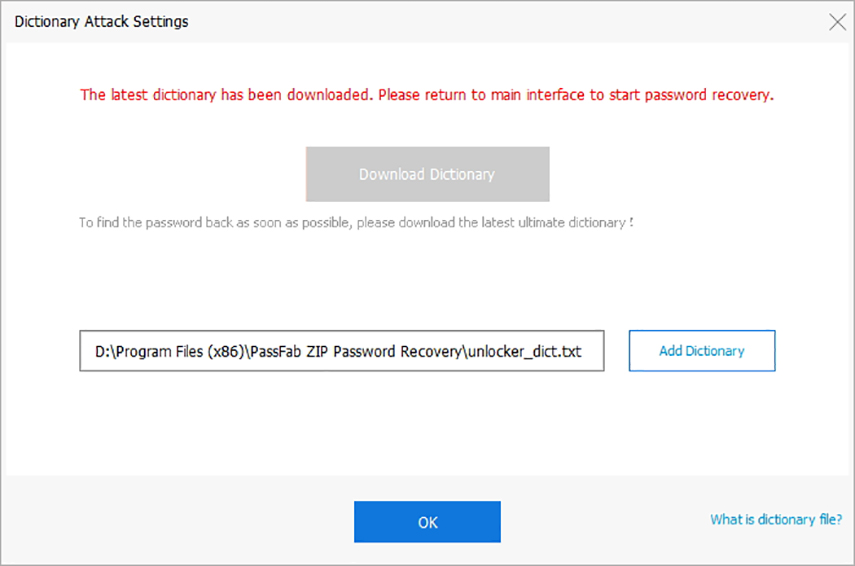
Attacco Forza Bruta con Maschera: Questa modalità di recupero password da un file compresso e protetto, può essere utilizzata quando ci troviamo un recupero mediamente complesso. Per ottenere risultati ottimali è possibile aggiungere, nelle impostazioni, degli indizi utili a decomprime password più difficili, come ad esempio, la lunghezza della stessa, la presenza o meno di caratteri maiuscoli o speciali, la presenza di numeri, ecc.
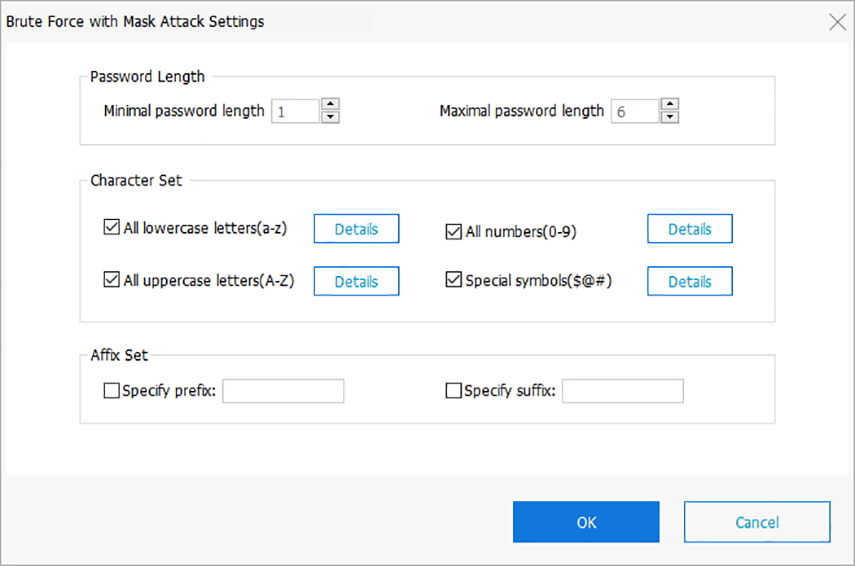
Attacco Forza Bruta: Si tratta della soluzione definitiva e può essere utilizzata quando la password è davvero complessa e raggiunge i 16 caratteri. Con una password così impegnativa, sicuramente gli altri due metodi non funzionerebbero, pertanto, l’Attacco Forza Bruta, grazie anche all’accelerazione Hardware (CPU e GPU) sarà in grado di rimuovere o recuperare anche password davvero difficili. A seconda della lunghezza e della difficoltà della password, potrebbero occorrerci anche delle ore. Quindi, sarà necessario essere pazienti e non utilizzare il PC durante l’esecuzione del programma di recupero password.
Avviare uno dei tre attacchi alla Password.
Step 1: Dall’interfaccia principale, clicca sulla voce “Add”, per importare il file, documento o la cartella compressa e protetta dalla password.Step 1: Dall’interfaccia principale, clicca sulla voce “Add”, per importare il file, documento o la cartella compressa e protetta dalla password.
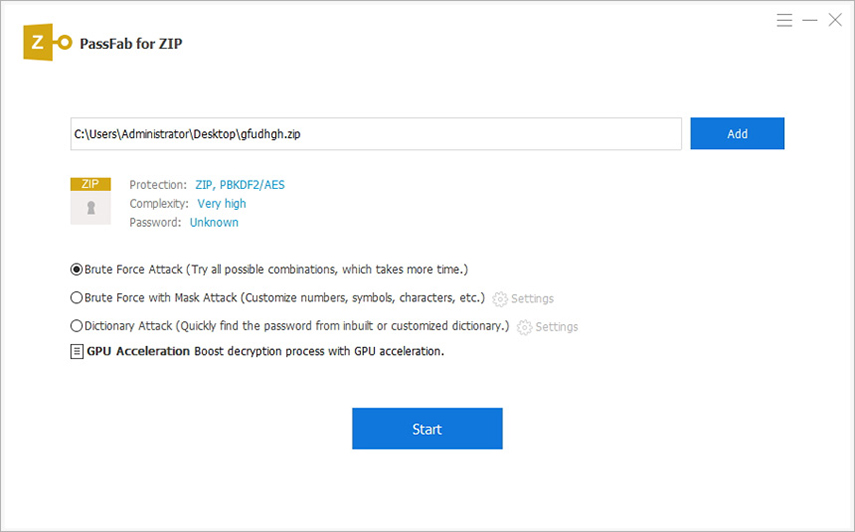
Step 2: PassFab per ZIP avvierà in automatico il recupero della password.
Dopo aver selezionato l’attacco alla password più adatto alle esigenze del momento, clicca sulla voce “Start” per avviare PassFab per ZIP. Attendi affinché il programma in esecuzioni non completi la scansione e il recupero della password. Come scritto in precedenza, la velocità di recupero password dipende dalla complessità della stessa.
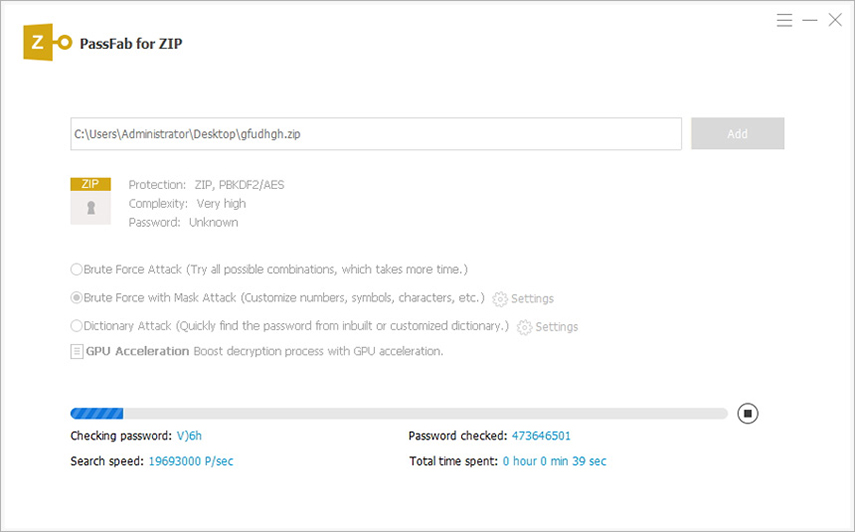
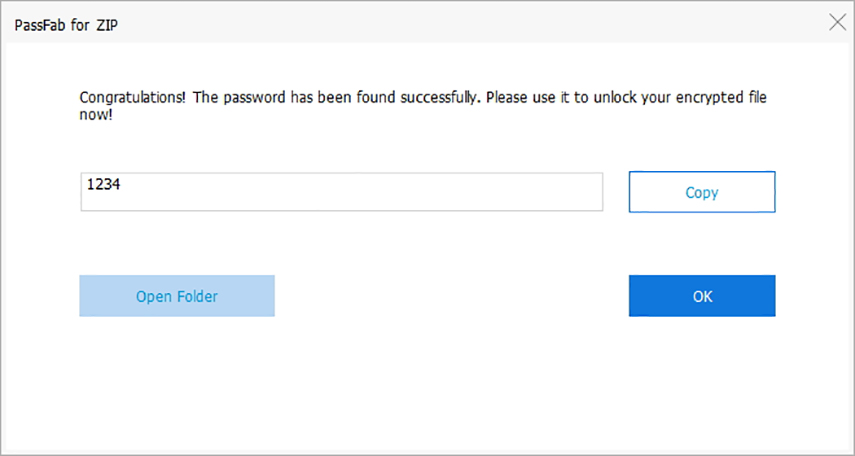
Abbiamo Terminato! Ora puoi sbloccare il file aggiungendo la password recuperata e puoi tornare ad utilizzare i tuoi file. Come hai tu stesso imparato, utilizzare il miglior Zip password cracker come Passfab per ZIP per sbloccare un file Zip protetto da password sarà un gioco da ragazzi.
Anche puoi leggere questo articolo: I 3 Migliori Cracker di Password per File ZIP
METODO 2: Rimuovere password file ZIP con “Password Recovery Bundle”.
Non si tratta di un metodo efficace come PassFab per Zip, tuttavia, è comunque un buon software di zip password unlocker. Soffre di alcune carenze, come, ad esempio, un’interfaccia grafica davvero molto grezza e tempi di recupero piuttosto lenti anche per password non troppo complicate. Tuttavia, Password Recovery Bundle, riesce a ripristinare password smarrite da Windows, documenti Excel, Word, Access, PowerPoint, RAR/WinRAR, ZIP/WinZIP, PDF e anche di Outlook.
L’utilizzo di Password Recovery Bundle è abbastanza semplice e come tanti software di questo genere offre tre modalità di recupero. Vediamo, in breve, come funziona:
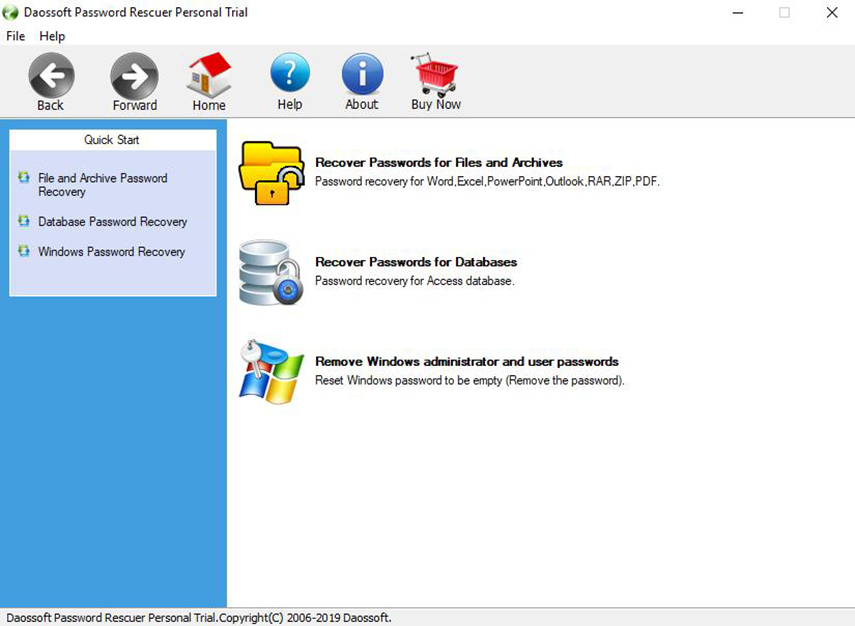
Step 1. Clicca sulla funzione Recover Passwords for Files and Archives
Step 2. Dal tuo PC, seleziona il file da cui vuoi recuperare la password cliccando su “Open”
Step 3. Scegli la modalità di recupero password.
Step 4. Clicca su “Start” per iniziare la ricerca della password.
Step 5. Attendi che il software recupero la password.
METODO 3: Come decriptare un file ZIP online?
L’ultimo metodo per reimpostare la password del file ZIP è tramite l'aiuto di un servizio via Web. Esistono numerosi siti che consento di rimuovere password file zip online, molti dei quali, gratuitamente. Nello specifico, utilizzeremo uno dei migliori servizi gratuiti per rimuovere la password “conosciuta”:
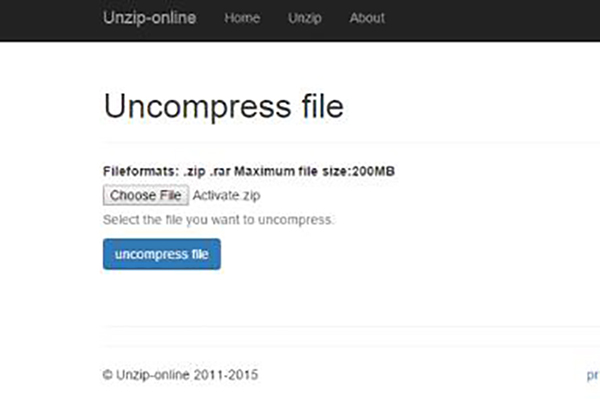
Passo 1: Anzitutto, accedi su https://unzip-online.com/en. Questo è il servizio che ti aiuterà a recuperare la password del file zippato.
Passo 2: Fai clic su "Uncompress file".
Passo 3. Successivamente, clicca su “Scegli file” e seleziona un file ZIP protetto da password dal tuo computer.
Passo 3: Quindi, fai clic su "Uncompress file” per decomprimere il file.
Passo 4: Ora aggiungi la password del file protetto e scarica il file decompresso sul tuo PC, tablet o smartphone.
Questa soluzione, come vedi, necessita di conoscere la password. Se ti stessi chiedendo a cosa può servire, beh, ti assicuriamo che ci sono tantissime occasioni in cui potrebbe essere indispensabile utilizzare un servizio del genere. Sei in vacanza, non hai un PC a disposizione e hai bisogno di decomprimere un file di lavoro protetto da password, con questo servizio online, potrai farlo facilmente, senza dover scaricare necessariamente un software di zip unlocker. Visto? Magri a te non serve, ma a qualcun altro può essere davvero molto utile.
CONCLUSIONI:
PassFab per ZIP è il miglior software professionale di zip password unlocker, facile da utilizzare e dai risultati garantiti anche con password davvero complesse. Il software realizzato dagli sviluppatori di PassFab offre le migliori caratteristiche per un prodotto di questo genere. Interfaccia elegante e intuitiva, semplice e alla portata di tutti. Soprattutto PassFab per Zip offre tre interessanti modalità di recupero password da un file compresso (ZIP). Grazie alle quali, potrai sproteggere documenti molto semplici o file con password fino a 16 caratteri. Se invece, magari sei in vacanza o se in ufficio e non puoi installare programmi sul PC, puoi utilizzare servizi di rimozione password online. Funzionano bene ed il risultato, se conosci la password, è garantito al 100%. Cosa aspetti? Prova i metodi sopra descritti e facci sapere nei commenti o sui nostri social se sei riuscito a rimuovere la password dal tuo file zippato.